경찰사이버교육 포털은 중경 합격생들이 입교 전에 필수 온라인 강좌를 수강하는 포털 사이트입니다. 컴퓨터로도 수강이 가능하고, 어플은 자체적으로 다운로드하여 설치해야 합니다.
설치가 조금 번거로울 수 있으나 아래의 설치 방법을 그대로 따라하신다면 금방 설치가 가능합니다. 만약 컴퓨터로 수강을 하시려면 마이크로 소프트 엣지로 수강 하시는 것을 추천 드립니다.

경찰사이버교육 포털 사이트 접속하기
경찰사이버교육 포털 사이트는 제가 알려준 링크로 접속하거나 (https://pcep.police.go.kr)주소를 주소창에 복사하여 붙여 넣어 주시길 바랍니다.
경찰 사이버 교육포털
...
pcep.police.go.kr
경찰사이버교육 포털 어플 다운로드 및 설치하기
저의 휴대폰이 삼성 휴대폰이기 때문에 안드로이드 설치하는 방법으로 설명드리겠습니다.
1. 안드로이드 어플리케이션 다운로드하기
어플을 다운로드하기 위해서는 휴대폰으로 위에 제가 알려준 경찰사이버교육 포털 사이트에 먼저 접속을 하여 하단에 보이는 안드로이드 어플리케이션을 클릭해 줍니다.

2. 파일 다운로드 하기
파일 다운로드 하기 전 경고창이 하나 뜹니다. 경고창이 뜨는 이유는 정식 루트인 구글 플레이로 다운로드하지 않기 때문이지만 상관없기 때문에 다운로드를 눌러줍니다.

3. 다운로드 파일 실행
파일이 다운로드가 완료되면 휴대폰 상단 알림 창에 뜨게 됩니다. 스크롤을 내려 다운로드된 파일을 클릭해 줍니다. 알림 창이 지워졌거나 안 나온다면 '내 파일 -> 다운로드 -> policeEdu.apk'를 찾아 실행시켜 줍니다.

4. 인터넷 설정 변경
다운로드된 파일을 설치하려면 설정을 변경해줘야 합니다. 저의 경우에는 삼성 인터넷으로 설치하였기 때문에 삼성 인터넷으로 뜨며, 다른 브라우저로 다운로드하였다면 다른 프로그램 이름이 나올 수 있습니다.
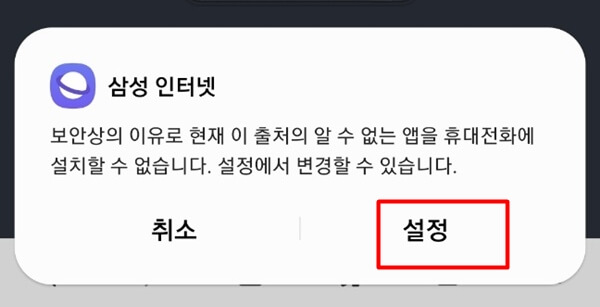
5. 활성화 및 설치하기
'출처를 알 수 없는 앱 설치 설정'에서 '삼성 인터넷'을 활성화시켜주면 아래의 사진처럼 설치 문구가 다시 뜨게 됩니다. 이때 설치를 클릭해 주시면 됩니다.
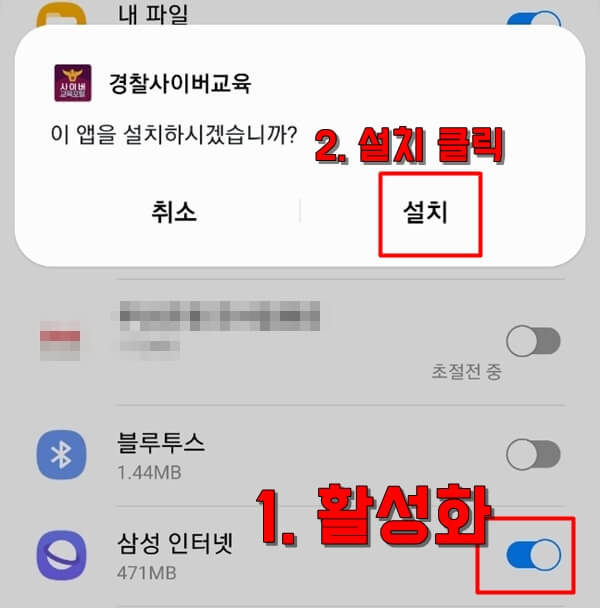
6. 무시하고 설치하기
보안상 문제가 된다며 경고 알람이 뜨지만 '무시하고 설치'를 눌러 설치를 진행합니다.
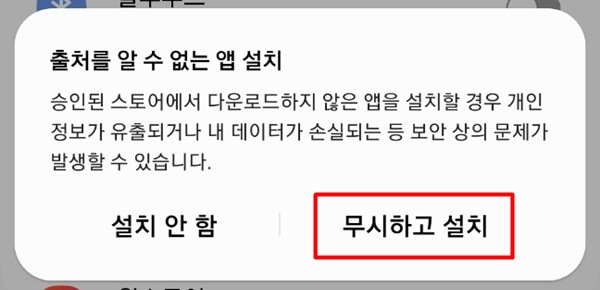
7. 설치 완료
설치 시간은 휴대폰마다 다르지만 10초 정도 소요되며, 설치가 완료되었다면 열기를 눌러줍니다.
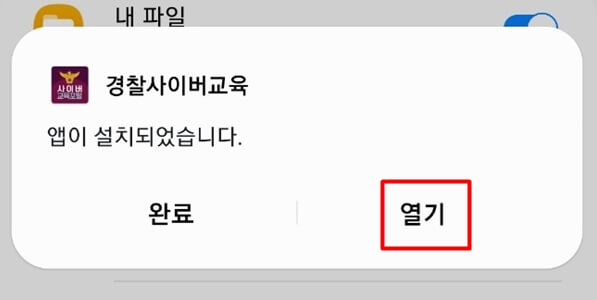
8. 로그인하기
설치가 정상적으로 완료가 되었다면 아래의 사진처럼 로그인 화면이 뜨게 됩니다. 아이디는 자신이 신청한 아이디를 사용하며, 비밀 번호는 보통 (po+주민번호 앞자리 + @)로 설정을 합니다. 비밀번호를 잊어버렸다면 내부망 시스템에서 비밀번호 찾기를 하시길 바랍니다.
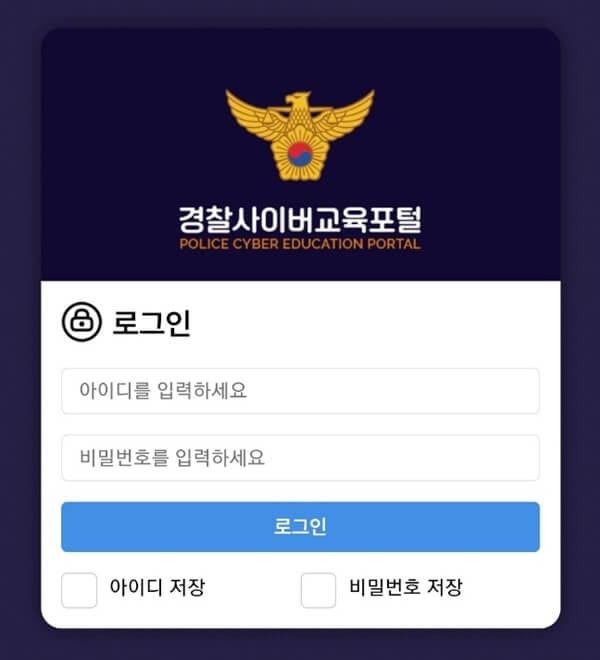
'생활정보' 카테고리의 다른 글
| 웰스 kss 인증센터 접속하기 2초만에! (0) | 2023.03.09 |
|---|---|
| 교원 kss 인증센터 접속하기 2초만에! (0) | 2023.03.09 |
| 월드스쿨 학교 체육복 구매 방법 8단계 (0) | 2023.03.07 |
| 건설기술교육원 온라인교육센터 이용방법 2가지 (http://ekicte.or.kr) (0) | 2023.03.06 |
| 어린이집안전공제회 안전교육시스템 접속방법 2가지 (0) | 2023.03.04 |


댓글